最近、多くの人が通常の書籍から、持ち運びに便利なオーディオブックへと移行しています。AmazonのAudibleは、モバイルリスニングの最も人気のある選択肢の一つです。外出先でオーディオブックを聴くために、iPhoneにダウンロードして追加する方法をお探しですか?朗報です!とても簡単です!iPhoneでもiPadでも、Audibleの電子書籍をiPhoneまたはiPadにダウンロードして聴くための3つの簡単な方法をご紹介します。

コンピュータからiPhoneにオーディオブックを転送する方法といえば、 iOS Data Transferが最適です。これを使えば、iTunesを使わずにオーディオブックをiPhoneに転送できます。iPhoneで再生できないオーディオブックも自動的に変換し、iPhoneで再生できる形式に変換してくれます(例:M4AからM4Bへの変換)。インターフェースはシンプルで使いやすく、数クリックでオーディオブックをiPhoneにコピーできます。
iOSデータ転送では、オーディオブック以外にも、着信音、ボイスメモ、音楽、プレイリスト、映画、ホームビデオ、テレビ番組、ミュージックビデオ、写真、ポッドキャスト、連絡先など、様々なファイルをパソコンからiPhoneに転送できます。それでは、この便利なツールについて詳しく見ていきましょう。
iOSデータ転送の主な機能:
iOS Data Transfer をダウンロードして、iTunes を使わずに iPhone にオーディオブックを入れる方法を確認してください。
iOSデータ転送を使用してiPhoneにオーディオブックをインポートする方法:
01パソコンにソフトウェアをダウンロードして実行し、適切なUSBケーブルを使ってiPhoneをパソコンに接続します。ソフトウェアが自動的にiPhoneを検出します。

02左側の列から「ミュージック」タブを選択し、「すべてのミュージック」>「オーディオブック」をクリックします。

03 「追加」ボタンをクリックし、コンピューターからオーディオブックを選択して、「開く」を押して iPhone に取り込みます。
iTunesを起動せずにiPhoneにオーディオブックをアップロードする方法をご紹介します。これでiPhoneでオーディオブックを聴くことができます。
参照:
iTunesを使わずにパソコンからiPhoneに音楽を転送する6つの方法
WindowsまたはmacOS Mojave以前のMacをお使いの場合は、iTunes経由でiTunesで購入したオーディオブックをiPhoneに転送できます。ただし、この方法にはデータ損失のリスクがあります。iTunesとの同期後、iPhoneにある既存のメディアファイルが転送されたコンテンツに置き換えられてしまうためです。既存のデータを失いたくない場合は、パート1のiOSデータ転送ソフトウェアをご利用ください。
注意: 手順を実行する前に、コンピュータに最新バージョンの iTunesがインストールされていることを確認してください。
iTunesを使用してiPhoneにオーディオブックをダウンロードする方法:
1. iPhone をコンピューターに接続し、自動的に開かない場合は iTunes を起動します。
2. iTunes ウィンドウの上部にあるデバイス アイコンをクリックします。
3. 左側のサイドバーから「オーディオブック」を選択し、「オーディオブックを同期」オプションにチェックを入れます。「選択したオーディオブック」をクリックして、転送したいオーディオブックを選択します。または、「すべてのオーディオブック」を選択して、すべてのオーディオブックをiPhoneに転送します。
4. 「適用」または「同期」ボタンをクリックして転送を開始します。

他にも読まれている記事:
iTunesの有無にかかわらずiPhoneに本を追加する3つの方法
macOS Catalina を搭載したMacをお使いの場合、iTunes は iPhone とMac間のファイル同期に使用できなくなりました。Finder を使って同期できます。以下の手順に従って、 Macから iPhone にオーディオブックを同期してください。
1. iPhone をMacに接続し、Finder を開きます。
2. Finder の左側のサイドバーからデバイスを選択します。
3. ボタンバーで「オーディオブック」を選択します。
4. 「オーディオブックを [デバイス名] に同期する」のチェックボックスをオンにし、「すべてのオーディオブック」または「選択したオーディオブック」の同期を選択します。
5. 選択後、「適用」をクリックして、 Macから iPhone へのオーディオブックの同期を開始します。
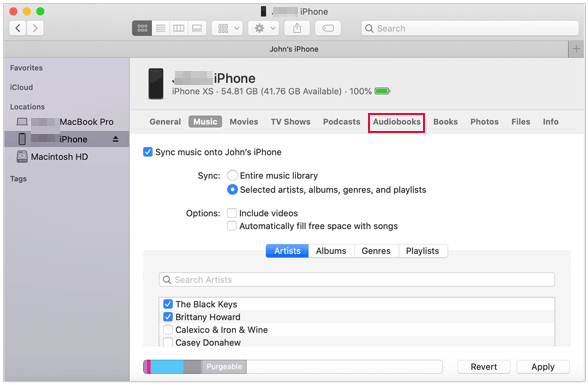
コンピューターから iPhone に写真を転送するにはどうすればいいですか? ユーザーが数分で iPhone に写真を転送できるように、実用的で簡単な方法を 5 つご紹介します。
パソコンでは、iTunesでオーディオブックを購入して聴くことができます。iPhoneでもオーディオブックへのアクセスは非常に簡単です。iPhoneのオーディオブックプラットフォームであるApple Booksを使えば、オーディオブックをダウンロードして聴くことができます。
方法は次のとおりです。
1. iPhoneでApple Booksアプリを開きます。アプリの場所がわからない場合は、検索バーをご利用ください。
2. Apple Books アプリの下部にある「オーディオブック」をタップします。
3. カテゴリーからお聴きになりたいオーディオブックを探してください。または、上部の検索バーを使ってお探しのオーディオブックを見つけることもできます。
4. ご希望のオーディオブックをタップすると、プレビューするかウィッシュリストに追加するかを選択できます。購入する場合は、「購入」ボタンをクリックすると、Apple IDへのサインインを求められる場合があります。
5. Wi-Fiに接続している場合は、オーディオブックのダウンロードが開始されます。「聴く」をタップして本をお楽しみください。
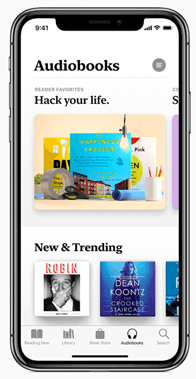
同期せずにオーディオブックをiPhoneに移動したい場合でも、iTunesからインポートしたい場合でも、これで必要な手順がすべて揃いました!簡単ですよね?
オーディオブックをiPhoneに素早く簡単に転送したいなら、 iOS Data Transferが役立ちます。iTunesを使わずに転送できます。オーディオブック以外にも、多くの一般的なデータ形式に対応しています。iPhoneとコンピュータ間でファイルを転送するのに最適なiTunes代替ツールです。このツールを使えば、データ損失の心配はありません。ぜひダウンロードしてお試しください。
関連記事:





